
Severity: 8192
Message: Return type of CI_Session_files_driver::open($save_path, $name) should either be compatible with SessionHandlerInterface::open(string $path, string $name): bool, or the #[\ReturnTypeWillChange] attribute should be used to temporarily suppress the notice
Filename: drivers/Session_files_driver.php
Line Number: 113
Severity: 8192
Message: Return type of CI_Session_files_driver::close() should either be compatible with SessionHandlerInterface::close(): bool, or the #[\ReturnTypeWillChange] attribute should be used to temporarily suppress the notice
Filename: drivers/Session_files_driver.php
Line Number: 280
Severity: 8192
Message: Return type of CI_Session_files_driver::read($session_id) should either be compatible with SessionHandlerInterface::read(string $id): string|false, or the #[\ReturnTypeWillChange] attribute should be used to temporarily suppress the notice
Filename: drivers/Session_files_driver.php
Line Number: 145
Severity: 8192
Message: Return type of CI_Session_files_driver::write($session_id, $session_data) should either be compatible with SessionHandlerInterface::write(string $id, string $data): bool, or the #[\ReturnTypeWillChange] attribute should be used to temporarily suppress the notice
Filename: drivers/Session_files_driver.php
Line Number: 223
Severity: 8192
Message: Return type of CI_Session_files_driver::destroy($session_id) should either be compatible with SessionHandlerInterface::destroy(string $id): bool, or the #[\ReturnTypeWillChange] attribute should be used to temporarily suppress the notice
Filename: drivers/Session_files_driver.php
Line Number: 303
Severity: 8192
Message: Return type of CI_Session_files_driver::gc($maxlifetime) should either be compatible with SessionHandlerInterface::gc(int $max_lifetime): int|false, or the #[\ReturnTypeWillChange] attribute should be used to temporarily suppress the notice
Filename: drivers/Session_files_driver.php
Line Number: 344
Severity: 8192
Message: setcookie(): Passing null to parameter #7 ($httponly) of type bool is deprecated
Filename: core/Input.php
Line Number: 410
Sitemap (Site haritası), sitenizdeki tüm linkleri tek bir sayfada toplayan, hangi sayfaların ne zaman güncellendiğini, değiştirilme sıklığını ve sayfa önceliğini gösteren bir XML dosyasıdır. Açıkçası arama motorları sitenizdeki linkleri tek tek gezerek indexlemek yerine sitemap'tan indexlemeyi daha kolay bulur. Çünkü arama motorlarının işini kolaylaştırmış oluyoruz ve sitemizin daha kolay indexlenmesini sağlıyoruz. Peki sitemap dosyasını nasıl hazırlayacağız? İnternette bu iş için tasarlanmış birçok site mevcut.
Örnek: http://www.xml-sitemaps.com/ (En fazla 500 sayfayı indexler)
İsterseniz bu linkten kolaylıkla sitemap oluşturabilirsiniz ancak oluşturulacak link sayısı en fazla 500'dür. O yüzden ben GSiteCrawler programını kullanıyorum ve tavsiye ediyorum. Çünkü limit yok :) Şimdi adım adım GSiteCrawler ile sitemap nasıl oluşturulur görelim.
1) http://gsitecrawler.com/en/download/
GSiteCrawler'ın resmi sitesine girip, programı indirip kuruyoruz.
2) Programı çalıştırınca karşımıza şöyle bir ekran gelecektir.
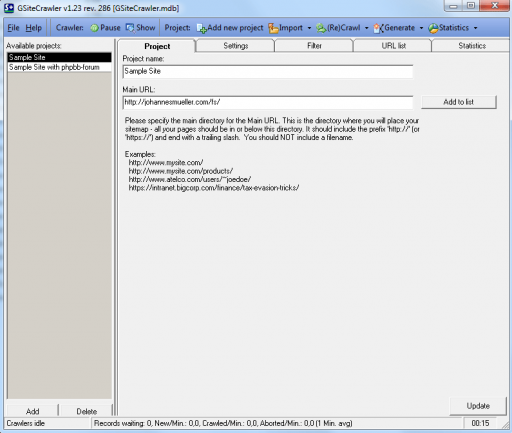
3) Add new project'e tıklayıp sitemizi ekleyeceğiz.
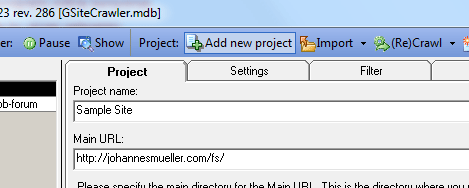
4) Karşımıza çıkan bilgilendirme ekranını Next butonuna basarak geçiyoruz. Asıl işlemleri yapacağımız ekran karşımıza geliyor.
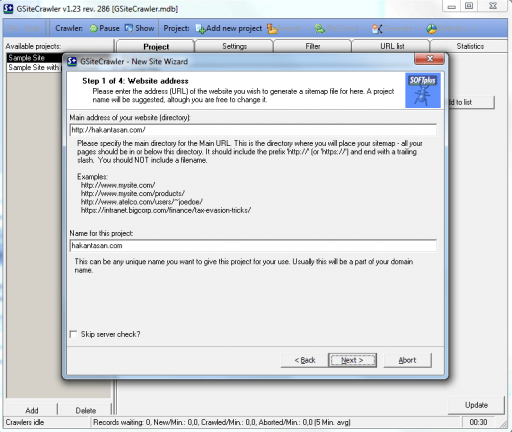
Burada doldurmamız gereken iki alan var.
Main address of your website: Site adresini yazıyoruz. Adresin başına "http://" ya da "https://" yazılmalı ve adresin en sonuna "/" eklenmeli. Adres dosya uzantısı ile bitmemeli (ornek.php).
Örnek 1) http://www.hakantasan.com/ yazarsam sitemap adresim http://www.hakantasan.com/sitemap.xml olmalı.
Örnek 2) http://www.benimsitem.com/sonklasor/ yazdığımda kök adresim budur ve siteme bu adresle ulaşmalıyım. Sitemap adresim ise http://www.benimsitem.com/sonklasor/sitemap.xml olmalı.
Name for this project: Proje ismidir. Üstteki alanı doldurduğunuzda otomatik olarak burası yazılacaktır zaten.
Alanları doldurduysak Next butonuna basalım.
5) Karşımıza şu ekran gelecektir.
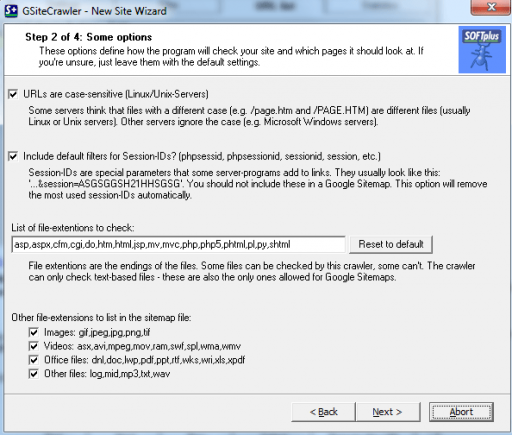
URLs are case-sensitive: Linklerin büyük küçük harflere duyarlı olup olmadığını ayarlamadır. Sitenizi PHP ile yazdıysanız serverınız Linuxtur ve bu kısmı işaretleyin çünkü Linux'da linkler büyük küçük harflere duyarlıdır, yani page.php ile Page.php aynı şey değildir. Sitenizi ASP.NET ile yazdıysanız Microsoft Windows Serverdır ve bu kısmı işaretlemek size kalmıştır (linkler büyük küçük harflere duyarlı değildir).
case-sensitive: büyük küçük harflere duyarlı demektir.
case-insensitive: büyük küçük hafflere duyarlı değil demektir.
Include default filters for Session-IDs?: SessionID eklenme bölümüdür. Bu kısmı işaretlememeniz Google için daha iyidir.
List of file-extensions to check: Yazı tabanlı taranacak dosya uzantılarıdır. Bunların dışında uzantınız varsa ekleyin yoksa sabit kalsın.
Other file-extensions to list in the sitemap file: Resim, video gibi taranacak diğer dosya uzantılarıdır. İsteğe göre işaretleyebilirsiniz.
Ayarları yaptıktan sonra 3. adıma geçmek için Next butonuna tıklıyoruz.
6) Şimdi de FTP ayarlarıyla ilgili ekranla karşılacağız.
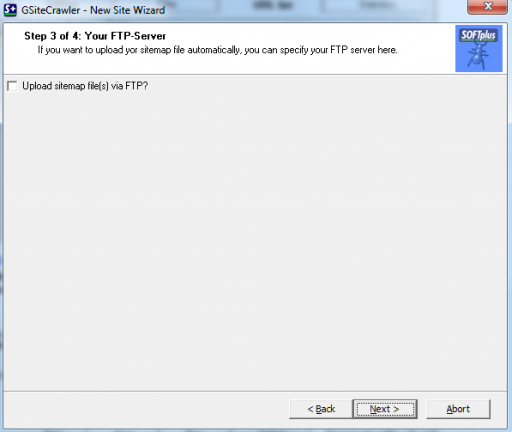
Upload sitemap file(s) via FTP?: Bu kısım sitemap oluştuktan sonra otomatik olarak FTP'nize yüklensin mi diye soruyor. Eğer işaretlerseniz sizden FTP bilgilerinizi isteyecektir, işaretlemezseniz manuel olarak sitemap oluştuktan sonra FTP'nize yüklemek durumundasınız.
7) Şimdi son aşamaya gelelim.
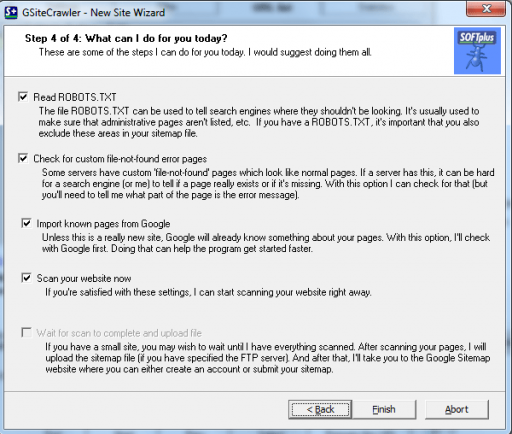
Read ROBOTS.TXT: robots.txt dosyanız varsa, bu kısmı işaretlerseniz robots.txt'te yazan kuralları da uygular.
Check for custom file-not-found error pages: Kendi hazırladığınız hata sayfalarıyla ilgili bölümdür. Böyle bir sayfanız varsa işaretleyebilirsiniz.
Import known pages from Google: Google'ın bildiği sayfaları da eklemek istiyorsak işaretliyoruz.
Scan your website now: Bütün ayarları yaptıysak taramaya başlayacağını ifade eder. İşaretleyip Finish butonuna basıyoruz.
8) Karşımıza tarama ekranı gelecektir.
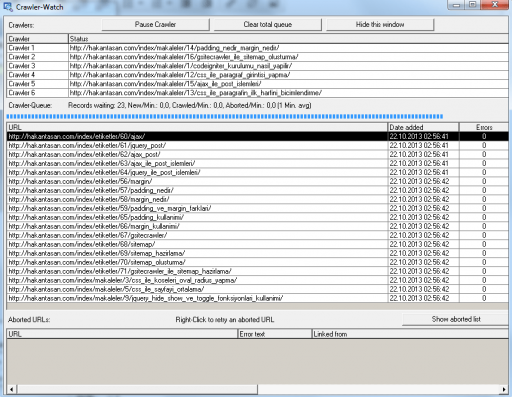
Program sitemapı oluşturmak için tarama yapıyor. Sitenizin içeriğine bağlı olarak tarama işlemi uzayabilir. Tarama bitince program sizi uyaracaktır. Tarama bitince bu ekranı kapatalım, işlemlere programın ana ekranından devam edeceğiz.
9) Bu ekranda sitemizdeki bütün linkleri görebiliriz.
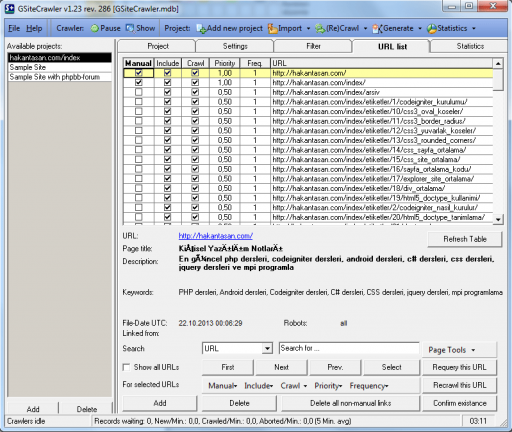
Linkleri taradık, peki şimdi diğer ayarları nasıl yapacağız. Herhangi bir linki seçelim, ekranın en altında bulunan Frequency butonu sayfanın değiştirilme sıklığını ayarlar, Priority butonu sayfanın öncelik derecesini ayarlar.
10) Bütün işlemler bittiğine göre artık sitemap.xml dosyamızı oluşturalım.
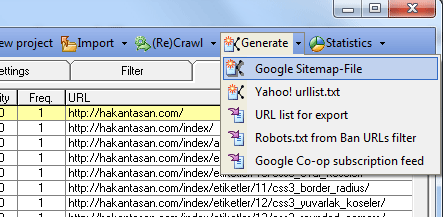
Üstteki Generate sekmesine tıklıyoruz, açılan yerden Google Sitemap-File seçeneğini seçiyoruz. Kaydedilecek yeri seçtikten sonra elimizde 2 dosya olması gerekir.
1) sitemap.xml
2) gss.xsl (sitemap.xml için tasarım dosyası)
Son olarak 2 dosyayı FTP'den kök dizine yüklüyoruz.
 gsitecrawler
gsitecrawler
 sitemap
sitemap
 sitemap hazırlama
sitemap hazırlama
 sitemap oluşturma
sitemap oluşturma
 gsitecrawler ile sitemap hazırlama
gsitecrawler ile sitemap hazırlama
 gsitecrawler ile sitemap oluşturma
gsitecrawler ile sitemap oluşturma
